This page has been auto-translated into Français. Click here for details
Les opérateurs RITA doivent sélectionner l'option "Move to Consignment" pour approuver les demandes de service des partenaires. Cette action vous redirigera vers la page Consignation.
Les opérateurs doivent vérifier que les informations fournies dans les demandes de service sont correctement reflétées dans RITA. Toutes les informations contenues dans le formulaire de demande de service sont surlignées en jaune.
Une fois que l'opérateur a confirmé que toutes les informations ont été correctement saisies dans RITA, il doit cliquer sur "Sauvegarder le nouveau lot" en haut à droite de l'écran de consignation. RITA émettra alors un numéro d'identification de l'envoi.
Enfin, lorsque le groupe logistique est prêt à fournir le service, il doit changer le statut de l'envoi en "Accepter" pour procéder au mouvement de la cargaison.
 | RITA affichera un message d'erreur si une organisation n'est pas préenregistrée. Veuillez contacter RITA GLOBAL à l'adresse rita.global@wfp.org pour l'enregistrement. |
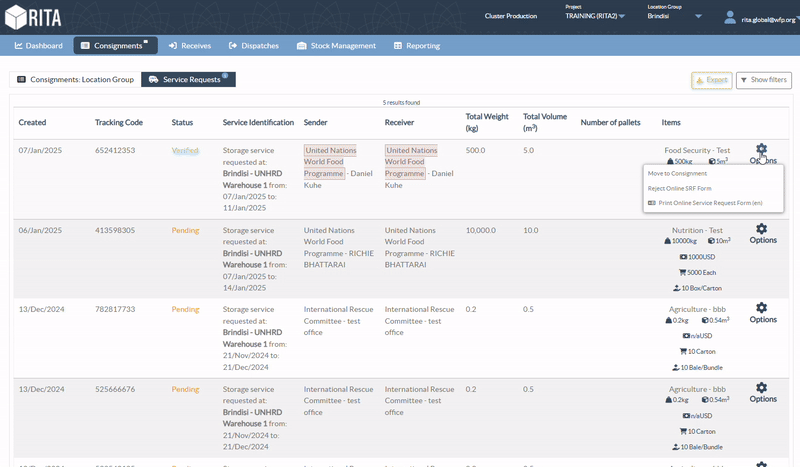
Téléchargement d'un modèle Excel SRF
Si l'opérateur souhaite télécharger un formulaire de demande de service (SRF) sauvegardé au format Excel, cliquez sur le bouton "Télécharger le formulaire SRF" dans la partie supérieure droite de l'écran :
- Cliquez sur Choose SRF file et sélectionnez le fichier SRF enregistré sur le bureau ou dans le dossier local.
- Téléchargez le fichier en cliquant sur le bouton "Upload SRF form".
Création manuelle d'un envoi
Si l'opérateur souhaite créer un nouveau lot manuellement, cliquez sur le bouton "Nouveau lot".
Remplissez les informations manuellement et sélectionnez "Save New Consignment" en haut à droite de l'écran.
- Organisation de l'expéditeur/du destinataire : Sélectionnez l'organisation de l'expéditeur et du destinataire dans la liste des organisations enregistrées dans RITA. Si une nouvelle organisation n'est pas enregistrée dans RITA, l'opérateur doit demander RITA GLOBAL à rita.global@wfp.org.
- Contact de l'expéditeur : Cliquez sur le signe "+" à côté du contact de l'expéditeur. Dans la case, indiquez le nom du destinataire, sa fonction, son numéro de téléphone et son adresse électronique, puis cliquez sur "Enregistrer les modifications".
- Contact du destinataire : Cliquez sur le signe "+" à côté du contact du destinataire. Dans la case, indiquez le nom, la fonction, le numéro de téléphone et l'adresse électronique du destinataire, puis cliquez sur "Enregistrer les modifications".
- Effacer les détails de l'agent : Cliquez sur le signe "+" à côté de la case de l'agent de compensation. Puis, sur l'écran qui s'affiche, indiquez les coordonnées du compensateur et du transitaire.
Remarque : chaque demandeur peut fournir jusqu'à trois adresses électroniques et numéros de contact.
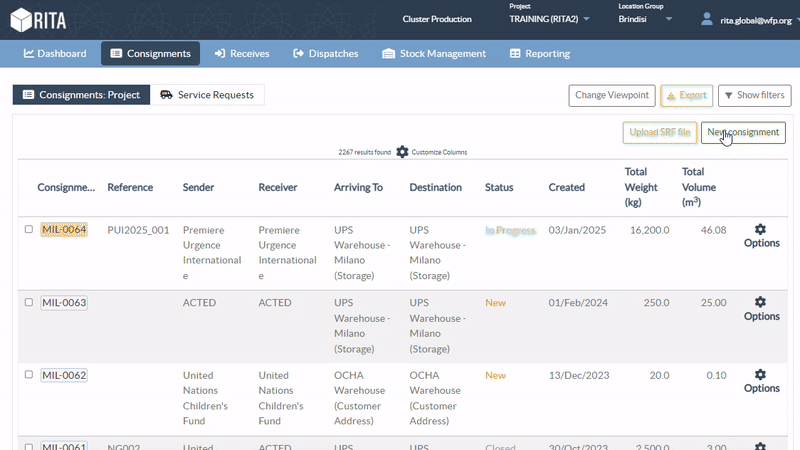
Point de départ: Sélectionnez le point de départ de la cargaison.
- Si le fret doit être enlevé à l'adresse du partenaire/client, sélectionner l'option "Enlèvement à l'adresse du client".
- Si le fret est expédié vers le port ou le terminal pour y être stocké temporairement avant d'être transféré vers la destination finale, sélectionnez l'option "Transbordement dans le port".
- Si la cargaison est enlevée par les clients dans l'entrepôt ou livrée à l'entrepôt par le client, sélectionner l'option "Livraison/enlèvement à l'entrepôt".
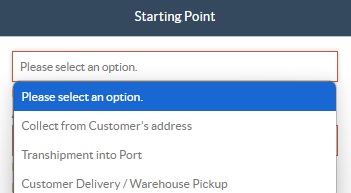
Adresse d'enlèvement: Sélectionnez l'adresse d'enlèvement en fonction du point de départ de la cargaison sélectionnée.
Identification du service: Sélectionnez le service demandé dans les listes déroulantes de la case Identification du service.
- Si le service de transport est demandé d'un point de départ à la destination, sélectionner l'option "Le fret doit être transféré et livré à l'adresse du client".
- Si le transport est demandé jusqu'à un certain point, après quoi il est remis au client, sélectionnez l'option "La cargaison doit être transférée et enlevée par le client".
- Si la cargaison doit être stockée dans l'entrepôt, sélectionnez l'option "La cargaisondoit être stockée".
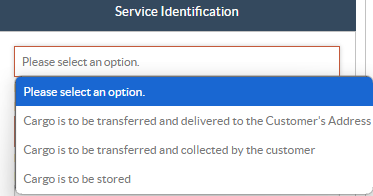
Mouvement prévu : Indiquer la date prévue du mouvement, le mode prévu et le numéro du transporteur.
Ajouter une ligne : Ajouter les postes pour les détails du fret. Fournissez les détails dans le même format que celui requis dans le formulaire de demande de service, en commençant par la catégorie de produit, les unités d'inventaire, la description de l'article, les unités de manutention, le poids et le volume, et la section des demandes spéciales pour les articles fragiles, dangereux et sensibles à la température.
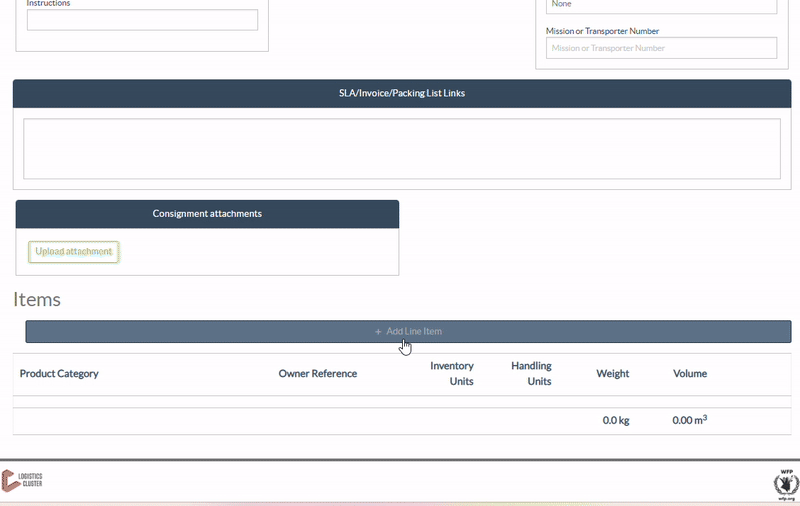
Statut:
- Sélectionnez le statut de l'envoi. Par défaut, le statut est "Nouveau".
- Si tous les critères sont remplis, l'opérateur doit sélectionner "Accepter" dans le menu déroulant.
- Dans le cas contraire, il doit soit sélectionner l'option "En attente" pour reporter la demande, soit l'annuler en choisissant l'option "Annuler" dans la liste déroulante.
Priorité:
- Cliquez sur"Modifier la priorité" pour choisir la priorité de la demande de service.
- Le prestataire de services peut choisir entre Urgent, Élevé, Normal ou Faible, en fonction de la priorité de la demande, et en donner la raison.
Remarques: Le demandeur peut utiliser la section "Remarques" pour fournir des instructions de manutention spécifiques ou toute information pertinente concernant le stockage des marchandises et le service de transport demandé.
Nombre de palettes: Le demandeur peut préciser le nombre de palettes chargées dans les camions pour le transport et l'entreposage de la cargaison demandée.
Pièces jointes à l'envoi: Les opérateurs peuvent joindre des fichiers PDF et des fichiers image, tels que des lettres de voiture, des listes de colisage, des GRN, etc. reçus du demandeur. Pour le SRF en ligne, l'opérateur peut consulter les pièces jointes à partir de l'écran d'envoi. La taille du fichier ne doit pas dépasser 10 Mo.
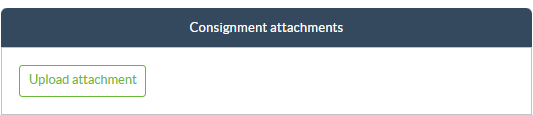
Liens SLA/facture/liste d'emballage: Le demandeur peut faire des commentaires ou des remarques supplémentaires sur la demande de service, par exemple sur les liens SLA/facture/liste d'emballage.
Enregistrer les modifications: Enfin, cliquez sur le bouton Enregistrer les modifications en haut à droite de la page pour enregistrer l'envoi.

For the convenience of Logistics Cluster website users, some content is translated into different languages using a machine translation tool. When using these translations, please note that there may be differences or discrepancies from the original content. The Logistics Cluster is not responsible for these translations and their accuracy. The text in the original version should be considered as the reference
